iCloud biedt u de functies van back-up en herstel uw iPhone naar de cloud, en het gebeurt altijd op de achtergrond met een Wi-Fi-verbinding. Maar er zijn veel problemen wanneer u iCloud gebruikt om een back-up te maken of te herstellen. Vooral voor nieuwe gebruikers die iCloud in de eerste plaats gebruiken, is het moeilijk om iCloud te gebruiken en enkele problemen op te lossen die optreden tijdens het maken van een back-up naar iCloud.
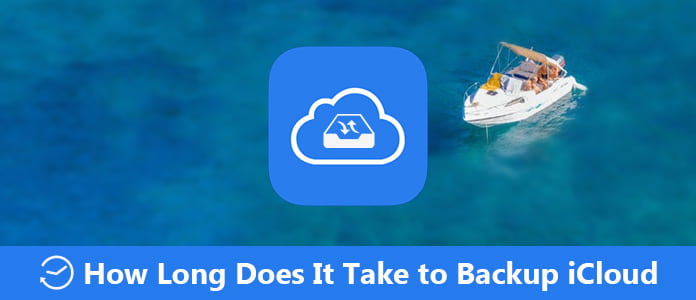
Er zijn veel gebruikers die niet weten hoe lang het duurt om een back-up te maken naar iCloud. Maak je geen zorgen. In dit artikel leggen we je uit hoe lang het duurt om een back-up te maken van iCloud op je iPhone en waarom het zo lang duurt om de back-up te voltooien. Bovendien raden we u ook de beste alternatieve manier aan om snel een back-up van uw iPhone te maken. Ga gewoon dit artikel lezen en krijg deze methoden.
Voordat u weet hoe lang het duurt om een back-up van iCloud te maken, moet u weten wat er automatisch door iCloud wordt geback-upt. Hieronder volgen de items waarvan iCloud automatisch een back-up maakt.
De tijd die nodig is om voor de eerste keer een back-up te maken, is afhankelijk van de bestandsgrootte en hoe snel je wifi-verbinding is. Er zijn eigenlijk geen concrete antwoorden over hoe lang het precies duurt om een back-up naar iCloud te maken.
De begintijd van iCloud back-up proces op uw iPhone, iPad of iPod hangt af van de gegevensgrootte waarvan u een back-up wilt maken, evenals de snelheid van het Wi-Fi-netwerk. Als het merendeel van de iCloud-opslag op uw apparaat is verbruikt en er is te veel gegevens waarvan u een back-up moet maken, dan duurt het langer voordat iCloud het back-upproces voltooit.
Wat betreft Wi-Fi-netwerksnelheid, bijvoorbeeld, als de netwerksnelheid ongeveer 1 Mbps is, kan het een uur duren om een back-up van 1 GB aan gegevens naar iCloud te maken. Dus als u wilt weten hoe lang het duurt om een back-up van iCloud te maken, moet u de twee redenen overwegen.
Zoals we hierboven vermeldden, hangt de back-uptijd van iCloud voornamelijk af van twee redenen, de gegevensgrootte en de netwerksnelheid. Als het te lang duurt om een back-up van gegevens naar iCloud te maken, moet u de twee redenen overwegen.
1. iCloud maakt een back-up van veel gegevens
Net als in deel 1 werd gezegd: als er te veel gegevens zijn om een back-up van te maken, zal je iCloud veel meer tijd nodig hebben om het back-upproces te voltooien. En u kunt weten wat iCloud zal ondersteunen in wat we hierboven noemden. Natuurlijk kunt u een back-up maken van welke gegevens in Instellingen.
2. Wi-Fi-netwerk met lage snelheid
Zoals u weet, hangt iCloud-back-up af van het wifi-netwerk. Dus als uw Wi-Fi-netwerksnelheid erg laag is, kan dit de snelheid van iCloud-back-up beïnvloeden.
Als je een gemakkelijke en snelle manier wilt vinden om een back-up van je iPhone te maken, kun je kiezen Aiseesoft iOS-gegevensback-up en -herstel. Het is de beste keuze die u kunt gebruiken om op een veilige en professionele manier een back-up te maken van uw iOS-apparaat en deze te herstellen. Het is een krachtige software die bijna alle modellen iPhone, iPad en iPod touch ondersteunt.
U kunt niet alleen deze software gebruiken om met één klik een back-up te maken van uw gegevens en bestanden van iOS-apparaat naar pc of Mac, maar u kunt ook herstellen en bekijken wat u wilt, van back-up tot iPhone, pc of Mac.
Hiermee kunt u exporteren wat u wilt van de back-up naar uw computer. Het is ook professionele software die tijdens het back-up- en herstelproces geen gegevensverlies op het iOS-apparaat veroorzaakt. Het is echt een veilige en efficiënte back-up- en herstelsoftware die u niet mag missen. Nu kunt u de volgende stappen volgen om een back-up te maken en iPhone herstellen.
Stap 1Download Aiseesoft iOS-gegevensback-up en -herstel
Voor jou een back-up maken van de iPhone met deze software moet u eerst deze iOS-gegevensback-up en -herstel gratis downloaden. Na het installeren van deze software kunt u deze software op uw computer starten.
Stap 2Verbind iPhone met pc
Wanneer u de hoofdinterface ziet, moet u op More Tools klikken en vervolgens iOS Data Backup & Restore-functie kiezen. Vergeet dan niet je iPhone of ander iOS-apparaat via een USB-kabel op de computer aan te sluiten.

Stap 3Kies en maak een back-up
Wanneer u zich in een back-upvenster bevindt, kunt u op iOS-gegevensback-up klikken en vervolgens Standaardback-up of Gecodeerde back-up kiezen om een back-up van uw iPhone te maken. Nu kunt u het bestand of de gegevens kiezen waarvan u een back-up wilt maken en dit proces starten.

Stap 4Bekijk en herstel
Na het maken van een back-up, kunt u klikken op iOS-gegevens herstellen en de back-up selecteren die u zojuist hebt gemaakt. U kunt ook op Nu weergeven klikken om de back-up te scannen. Kies vervolgens wat u wilt en klik op Herstellen op apparaat of Herstellen op pc om de back-up te herstellen.

Sommige gebruikers die iCloud niet duidelijk kennen, hebben misschien geen idee hoe lang het duurt om een back-up van iCloud te maken. Het is ok. Nadat je dit artikel hebt gelezen, moet je weten hoe lang het duurt om een back-up naar iCloud te maken en waarom het soms zo lang duurt, evenals de professionele manier waarop je snel en veilig een back-up van je iPhone kunt maken. Ik hoop dat je iets nuttigs uit dit artikel kunt halen.